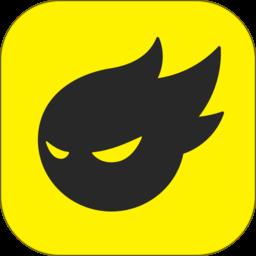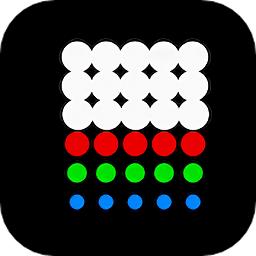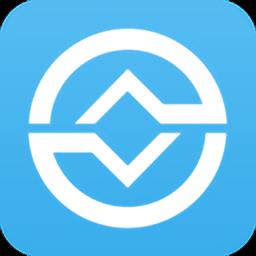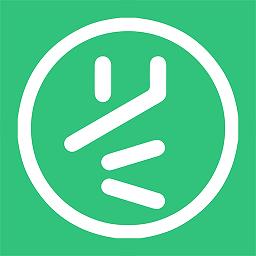技嘉主板bios设置u盘启动
发表时间:2017-03-31来源:网络
对于那些想要安装系统的用户来说,进入bios设置u盘启动是一大难关。那么下面就给大家带来技嘉主板是怎样在bios设置u盘启动,操作很简单的,一起来看看吧!
1、电脑开机按Del键进入技嘉主板bios设置界面,然后移动光标选择第二项Advanced BIOS Features回车确认,进入高级bios功能界面,如下图所示:
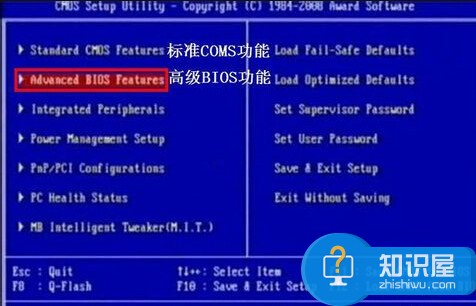
2、在打开的高级bios功能界面中,移动光标选择第一项Hard Disk Boot Priority回车确认打开硬盘启动顺序,如下图所示:

3、接着在硬盘启动顺序界面,找到USB-HDD开头的选项,如下图所示:

4、根据提示使用“+ -”号将USB-HDD项移动到第一的位置,这样就设置了u盘启动为第一启动项,如下图所示:

5、将USB-HDD开头的选项放置到第一的位置之后回车确认,返回到高级BIOS功能界面中,也就是第二步的界面当中,然后选择First Boot Device这一项回车确认,在弹出的小窗口中,移动光标选择里面的USB-HDD这一项回车确认即可,如下图所示:
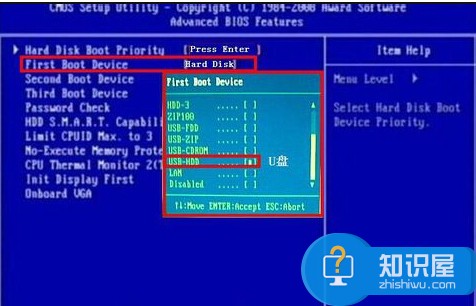
6、完成以上设置之后按F10选择Y直接保存设置并且重启电脑,如下图所示:

通过上面的操作,相信大家对bios设置有了进一步的了解,如果还有不懂如何对技嘉主板u盘启动的用户可以参考上面方法进行尝试操作。
上一篇:uefi模式如何设置u盘启动
下一篇:如何设置bios密码保护电脑资料
知识阅读
软件推荐
更多 >-
 查看
查看皓盘云建最新版下载v9.0 安卓版
53.38MB |商务办公
-
 查看
查看ris云客移动销售系统最新版下载v1.1.25 安卓手机版
42.71M |商务办公
-
 查看
查看粤语翻译帮app下载v1.1.1 安卓版
60.01MB |生活服务
-
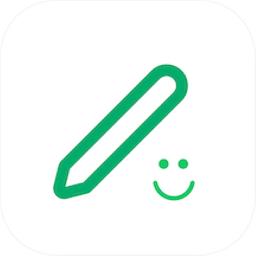 查看
查看人生笔记app官方版下载v1.19.4 安卓版
125.88MB |系统工具
-
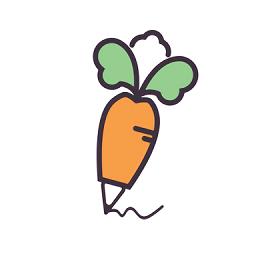 查看
查看萝卜笔记app下载v1.1.6 安卓版
46.29MB |生活服务
-
 查看
查看贯联商户端app下载v6.1.8 安卓版
12.54MB |商务办公
-
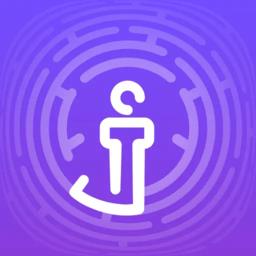 查看
查看jotmo笔记app下载v2.30.0 安卓版
50.06MB |系统工具
-
 查看
查看鑫钜出行共享汽车app下载v1.5.2
44.7M |生活服务
-
1
 百度与出版商谈判破裂 将推版权DNA比对系统
百度与出版商谈判破裂 将推版权DNA比对系统2011-06-10
-
2
 Twitter推广趋势服务费一年涨4倍达12万美元
Twitter推广趋势服务费一年涨4倍达12万美元2011-06-10
-
3
 远离【色】【情】吧!互联网反黄完全解决方案
远离【色】【情】吧!互联网反黄完全解决方案2011-06-11
-
4
 腾讯开放平台VS Facebook开放平台
腾讯开放平台VS Facebook开放平台2011-06-22
-
5
 百度客户端产品布局悄然展开 行业竞争格局日益明显
百度客户端产品布局悄然展开 行业竞争格局日益明显2011-06-10
-
6
 AMD投资视频会议创业公司ViVu 具体金额未知
AMD投资视频会议创业公司ViVu 具体金额未知2011-06-10
-
7
 互联网创业趋势:充分利用线上网络和线下实体的优势
互联网创业趋势:充分利用线上网络和线下实体的优势2011-06-10
-
8
 迅雷诉讼风险:33个被诉侵权案件未宣判
迅雷诉讼风险:33个被诉侵权案件未宣判2011-06-10
-
9
 高朋网欲去Groupon印记:四位外籍高管将离职
高朋网欲去Groupon印记:四位外籍高管将离职2011-06-10
-
10
 扎克伯格给毕业生的话:成功没有捷径给毕业生的话
扎克伯格给毕业生的话:成功没有捷径给毕业生的话2011-06-10